Как изменить тип файла на mp3: Как преобразовать музыкальные файлы в формат MP3
Содержание
Как преобразовать музыкальные файлы в формат MP3
30.04.2020
Автор: Ольга Дмитриева
1 звезда2 звезды3 звезды4 звезды5 звезд
Как преобразовать музыкальные файлы в формат MP3
4
5
1
3
MP3 – это сжатый формат, который занимает гораздо меньше места, чем файлы вроде WMA. Как конвертировать любой аудиофайл в MP3, рассказываем в статье.
Как конвертировать музыку в MP3?
Чтобы перенести как можно больше аудиофайлов на любой смартфон или цифровой плеер, рекомендуем сначала их сжать. Благодаря сжатию вы сможете сохранить в память проигрывающего устройства больше любимых песен. Для этой задачи можно использовать бесплатные конверторы:
Благодаря сжатию вы сможете сохранить в память проигрывающего устройства больше любимых песен. Для этой задачи можно использовать бесплатные конверторы:
- Free Audio Converter (скачать)
- Any audio converter (скачать)
- CDex (скачать)
Как конвертировать файл в MP3 через Free Audio Converter
Рассмотрим на примере Free Audio Converter, как работают программы-конверторы. Кстати, у разработчика этой утилиты DVDVideoSoft есть и другие полезные приложения: например, Free YouTube To MP3 Converter для конвертации звуковой дорожки в MP3-файл и Free YouTube Download — чтобы скачивать видео из YouTube.
Чтобы сконвертировать WMA в MP3 или другие аудиоформаты:
- Скачайте и установите программу-конвертор на свой компьютер. Free Audio Converter доступен в бесплатной и в премиум-версии. Этот пункт можно пропустить в случае с онлайн-конверторами.
- Под пунктом меню «Файл» (File) ищите «+ добавить» (+ Add files). С помощью этой кнопки вы можете загрузить в программу песню, которую хотите преобразовать.

- Справа вы можете выбрать, в какой формат хотите конвертировать свой файл. Также в настройках можно установить качество звука.
- Затем просто нажмите кнопку «Конвертировать» (Convert).
Как конвертировать файлы в MP3 онлайн
Для изменения формата айдиофайла можно использовать и онлайн-сервисы — с ними вам не придется ничего скачивать и устанавливать на свой компьютер. Для конвертации аудио мы советуем сайты convertio.co и online-audio-convert.com. С их помощью вы сможете преобразовать файл не только в MP3, но и в форматы WMA, WAV, FLAC и другие.
На этих сайтах можно загружать музыку как напрямую, файлом, так и из облака. Оба сервиса работают бесплатно и без навязчивой рекламы.
Читайте также:
- Как создать групповой видеочат в WhatsApp=«content_internal_link»>
- Как синхронизировать календари на компьютере и смартфоне =«content_internal_link»>
Автор
Ольга Дмитриева
Была ли статья интересна?
Поделиться ссылкой
Нажимая на кнопку «Подписаться»,
Вы даете согласие на обработку персональных данных
Рекомендуем
Реклама на CHIP
Контакты
Конвертируйте аудио и видео в формат MP3
Перетащите файлы сюда
Введите URL
Dropbox
Google Диск
Без изменения скорости
Изменить переменный битрейт:
Значение представляет средний битрейт в кбит/с»/>
45…85 кбит/с70…105 кбит/с80…120 кбит/с100…130 кбит/с120…150 кбит/с140…185 кбит/с150…195 кбит/с170…210 кбит/с190…250 кбит/с220…260 кбит/с64…80 кбит/с80…96 кбит/с96…112 кбит/с112…128 кбит/с128…160 кбит/с160…192 кбит/с192…224 кбит/с224…256 кбит/с256…320 кбит/с320…500 кбит/с500…1000 кбит/с
Изменить постоянный битрейт:
6 кбит/с8 кбит/с12 кбит/с16 кбит/с24 кбит/с32 кбит/с48 кбит/с56 кбит/с64 кбит/с96 кбит/с112 кбит/с128 кбит/с160 кбит/с192 кбит/с224 кбит/с256 кбит/с320 кбит/с32 кбит/с48 кбит/с56 кбит/с64 кбит/с96 кбит/с112 кбит/с128 кбит/с160 кбит/с192 кбит/с224 кбит/с256 кбит/с320 кбит/с
Изменить частоту аудио:
без изменений8000 Гц11025 Гц16000 Гц22050 Гц24000 Гц32000 Гц44100 Гц48000 Гцбез изменений8000 Гц11025 Гц16000 Гц22050 Гц24000 Гц32000 Гц44100 Гц48000 Гц96000 Гцбез изменений1000 Гц8000 Гц11025 Гц16000 Гц22050 Гц24000 Гц32000 Гц44100 Гц48000 Гц96000 Гцбез изменений1000 Гц8000 Гц11025 Гц16000 Гц22050 Гц24000 Гц32000 Гц44100 Гц48000 Гц96000 Гцбез изменений1000 Гц8000 Гц11025 Гц16000 Гц22050 Гц24000 Гц32000 Гц44100 Гц48000 Гц96000 Гцбез изменений1000 Гц8000 Гц11025 Гц16000 Гц22050 Гц24000 Гц32000 Гц44100 Гц48000 Гц96000 Гцбез изменений4000 Гц8000 Гц11025 Гц22050 Гц44100 Гцбез изменений8000 Гц11025 Гц16000 Гц22050 Гц24000 Гц32000 Гц44100 Гц48000 Гц96000 Гцбез изменений8000 Гц12000 Гц16000 Гц24000 Гц48000 Гцбез изменений1000 Гц8000 Гц11025 Гц16000 Гц22050 Гц24000 Гц32000 Гц44100 Гц48000 Гц96000 Гцбез изменений1000 Гц8000 Гц11025 Гц16000 Гц22050 Гц24000 Гц32000 Гц44100 Гц48000 Гц
Изменить аудиоканалы:
без измененийСтереоМоно
Обрезать аудиофайл:
Введите метки времени (в каких местах хотите обрезать аудио).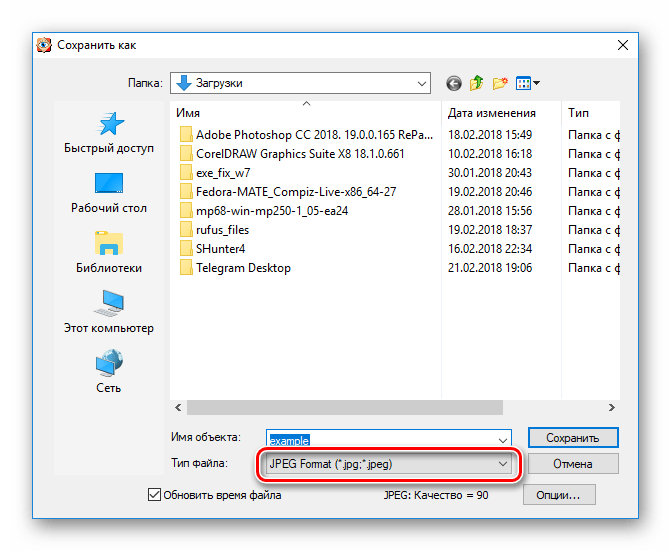 Применимый формат: ЧЧ:ММ:ЧЧ. ЧЧ = часы, ММ = минуты, СС = секунды.
Применимый формат: ЧЧ:ММ:ЧЧ. ЧЧ = часы, ММ = минуты, СС = секунды.
Пример: 00:02:23 для 2 минут 23 секунд.
Нормализовать звук
Убрать оформление обложки
Информация: Включите поддержку JavaScript, чтобы обеспечить нормальную работу сайта.
Конвертируйте ваши аудио-файлы в формат MP3 высокого качества с помощью бесплатного он-лайн MP3-аудиоконвертера. Просто загрузите файл и получите ссылку на скачивание уже через несколько секунд. Вы также можете загрузить видеоролик для того, чтобы вырезать из него звук в формате MP3.
Вы также можете загрузить видеоролик для того, чтобы вырезать из него звук в формате MP3.
В настоящий момент мы способны преобразовать файлы более чем 50 форматов, включая такие направления как OGG в MP3, AMR в MP3, WMV в MP3, WMA в MP3, WAV в MP3, FLV в MP3, MOV в MP3, RAM в MP3, форматы PCM, ALAC, EAC-3, FLAC, VMD и т.д. Вы также имеете возможность вырезать звук из видеофайлов. Просто загрузите файл и наслаждайтесь результатом! Если формат вашего файла не конвертируется, напишите нам об этом. Мы добавим аудиоконвертер, необходимый именно вам.
- Загрузите аудиофайл на сервер.
- Вырежьте аудиотрек из видео путем загрузки видео на сервер.
- Вы также можете изменить битрейт, частоту семплирования, а также каналы аудиотрека (по желанию).
- Для начала конвертирования файла в MP3 нажмите на «Начать конвертирование».

Простой способ конвертировать практически любой формат аудиофайла в MP3
Если вам когда-нибудь понадобится преобразовать аудиофайл из какого бы то ни было странного формата в MP3, вот как это сделать.
В наши дни вы часто сталкиваетесь с ситуациями, когда различные форматы музыкальных файлов не работают практически везде. Однако, когда вы это сделаете, это может свести с ума. При преобразовании аудиофайла для работы с другим приложением или службой, как правило, лучше всего закодировать его как MP3. Вот несколько способов сделать это. Первые два варианта бесплатны, но последний, Xrecode, представляет собой доступную утилиту для преобразования звука.
Преобразование аудиофайлов с помощью Audacity
Audacity — это программа для редактирования аудио и многодорожечной записи, и с ее помощью можно многое сделать. Это отличный бесплатный инструмент для тех, кто занимается подкастами или записью домашней музыки. Но здесь мы просто рассматриваем его использование для одной простой функции.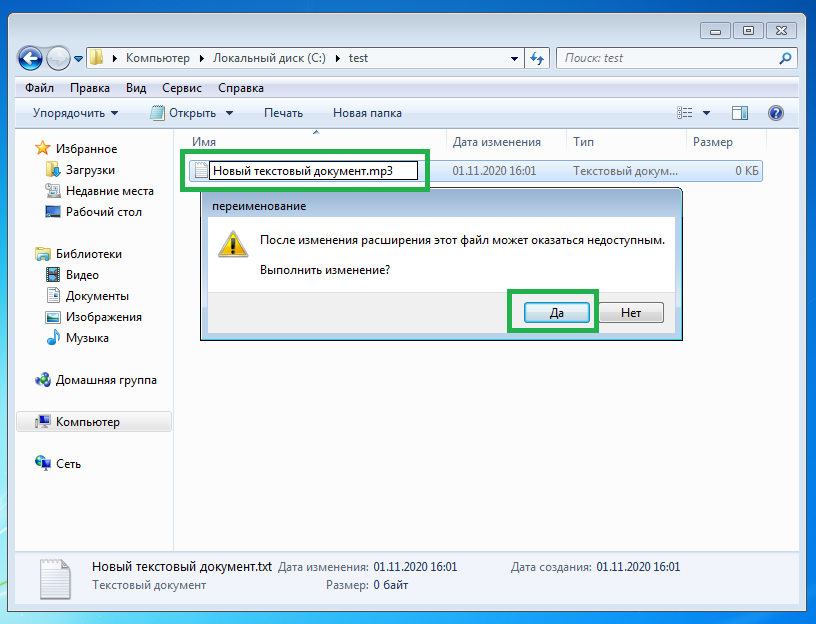 Во-первых, загрузите Audacity — обратите внимание, что он кроссплатформенный и доступен для Mac, Windows и Linux. Хотя вы можете конвертировать несколько аудиоформатов для сохранения в MP3, вам также необходимо установить кодировщик LAME MP3. Но не волнуйтесь, если вы не установили его сначала, Audacity предоставит ссылку для его установки.
Во-первых, загрузите Audacity — обратите внимание, что он кроссплатформенный и доступен для Mac, Windows и Linux. Хотя вы можете конвертировать несколько аудиоформатов для сохранения в MP3, вам также необходимо установить кодировщик LAME MP3. Но не волнуйтесь, если вы не установили его сначала, Audacity предоставит ссылку для его установки.
После установки запустите Audacity и перетащите в него аудиофайл, который нужно преобразовать. В этом примере я конвертирую файл WAV в MP3. Затем перейдите в File > Export Audio и выберите место для сохранения файла, дайте ему имя и выберите MP3 в качестве типа файла. Если вы более продвинутый пользователь, вы можете выбрать качество звука и настройки стерео.
Вы получите экран с вопросом, хотите ли вы ввести какие-либо метаданные для файла вручную. Нажмите OK и подождите, пока файл обрабатывается. Время, необходимое для этого, зависит от размера файла, но это занимает всего несколько секунд.
Преобразование аудиофайлов с помощью VLC
Еще один бесплатный вариант — использовать настольную версию VLC. Запустите его и в меню нажмите Media и выберите в меню Convert/Save .
Запустите его и в меню нажмите Media и выберите в меню Convert/Save .
Вы можете перетащить файл в поле вверху, и он автоматически скопируется по пути. Затем нажмите кнопку Convert/Save внизу.
Затем в разделе «Настройки» выберите «MP3» в раскрывающемся меню, введите для него путь назначения и нажмите «Пуск».
Конечно, VLC также может воспроизводить любые типы медиафайлов, которые вы ему подбрасываете, конвертировать видеофайлы в аудио и многое другое. Обязательно ознакомьтесь с нашей статьей: Пять замечательных вещей, о которых вы не знали, может сделать VLC.
Преобразование аудиофайлов с помощью Xrecode
Xrecode не бесплатен, но дешев и мощен для преобразования аудиофайлов. С его помощью вы можете преобразовать любой формат файла в другой. Чтобы преобразовать файл в MP3, запустите его и перетащите в верхнее поле. Вставьте место назначения, в котором вы хотите получить выходной файл, выберите MP3 в качестве формата вывода и нажмите кнопку «Пуск».
Если вы хотите копнуть глубже, вы обнаружите, что это отличный инструмент для копирования компакт-дисков в любой формат файла, который вы хотите. Я использовал его для окончательного преобразования значительной части моей коллекции компакт-дисков (помните такие?) в формат FLAC без потерь для хранения на моем домашнем сервере. Здесь я также должен отметить, что Windows 10 изначально поддерживает файлы FLAC и MKV.
Еще одна приятная особенность Xrecode заключается в том, что он помещается в качестве опции в контекстное меню Windows 10. Просто щелкните файл правой кнопкой мыши, и вы сможете выбрать формат, в который хотите его преобразовать.
Вы также можете конвертировать видеофайлы в MP3 или любой другой аудиоформат. Это замечательно, если у вас есть живой концерт на DVD или Blu-ray и вы хотите записать звук с него или преобразовать видеоподкаст в просто аудио. Мы уже рассказывали, как копировать концертные DVD в MP3, но с Xrecode это намного проще. Вы также можете зайти в настройки и настроить качество файлов. Он предоставляет бесплатную 30-дневную пробную версию, но если вам нужно регулярно конвертировать форматы аудиофайлов, Xrecode 3 стоит всего 10 евро или 15 долларов.
Вы также можете зайти в настройки и настроить качество файлов. Он предоставляет бесплатную 30-дневную пробную версию, но если вам нужно регулярно конвертировать форматы аудиофайлов, Xrecode 3 стоит всего 10 евро или 15 долларов.
Совместимость аудиофайлов была гораздо более серьезной проблемой несколько лет назад, когда у нас было много конкурирующих аудиоплееров, программного обеспечения и форматов. Но в наши дни редко можно столкнуться с проблемами совместимости. Но когда вы это сделаете, надеюсь, вам поможет один из вышеперечисленных вариантов.
Вам приходится иногда конвертировать аудио- или видеофайлы? Дайте нам знать, какие ваши любимые инструменты преобразования в разделе комментариев ниже.
Сопутствующие товары:Избранное, лайфхак, Музыка, VLC
Как преобразовать медиафайл неизвестного типа в MP3?
@asian_angel
| 2 минуты чтения
Если у вас есть медиафайл с неизвестным типом расширения, то заставить его легко воспроизводиться в вашем любимом медиаплеере может быть непросто.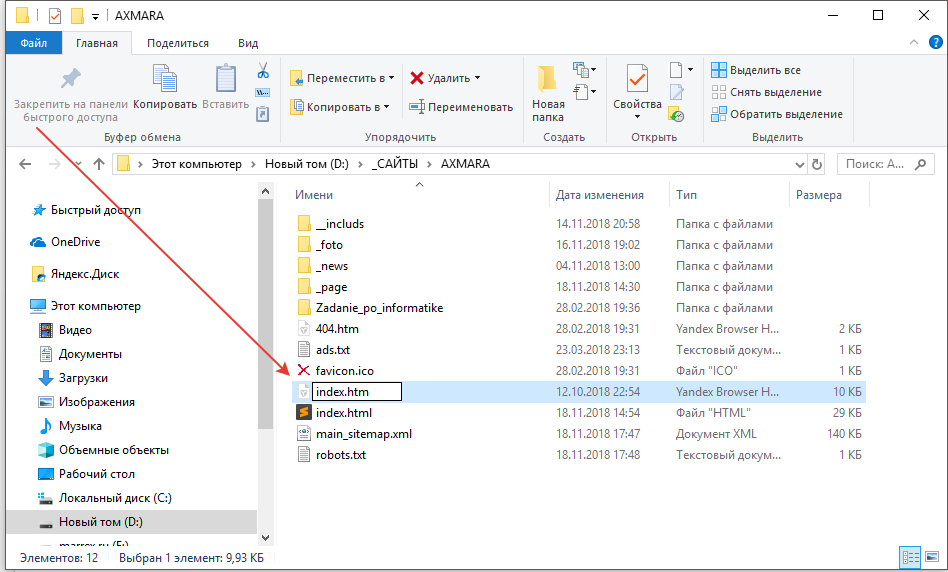 Нужно ли конвертировать файл или есть лучшее решение? Сегодняшний пост SuperUser Q&A помогает читателю разобраться с проблемным медиафайлом.
Нужно ли конвертировать файл или есть лучшее решение? Сегодняшний пост SuperUser Q&A помогает читателю разобраться с проблемным медиафайлом.
Сегодняшняя сессия вопросов и ответов проводится благодаря SuperUser — подразделению Stack Exchange, группы веб-сайтов вопросов и ответов, управляемой сообществом.
Вопрос
Читатель SuperUser Генри хочет знать, как преобразовать медиафайл неизвестного типа в mp3:
У меня возникли проблемы с преобразованием медиафайла неизвестного типа в mp3, чтобы я мог легко воспроизвести его в VLC Media Player в моей системе Windows 7. Если я перетаскиваю файл в VLC Media Player, он воспроизводится нормально.
Когда я открываю его и пытаюсь выбрать VLC Media Player в качестве программы по умолчанию, флажок «Всегда выбирать эту программу для открытия файлов такого типа» становится серым, и я не могу его выбрать. Я хочу иметь возможность установить VLC Media Player в качестве программы по умолчанию для всех музыкальных файлов, которые у меня есть.
Как преобразовать медиафайл неизвестного типа в mp3?
Ответ
Авторы SuperUser AFH и Камил Мациоровски дали нам ответ. Сначала AFH:
Если вы воспроизводите файл с помощью перетаскивания, приостановки или остановки, то:
- Перейти к Список воспроизведения
- Щелкните правой кнопкой мыши проблемный файл
- Нажмите Информация
Вкладка кодеков сообщит вам, какой это тип медиафайла, поэтому вы можете закрыть программу и добавить соответствующее расширение к файлу.
Не конвертировать файл! Это отнимет время и ухудшит качество. Если вы не знаете, каким должно быть соответствующее расширение, переименуйте файл в FileName.vlc и свяжите расширение с VLC Media Player (можно использовать любое неиспользуемое расширение, но это вряд ли будет использоваться чем-либо еще в вашей системе) .
Далее следует ответ Камила Мациоровски:
Всем, у кого точно такая же проблема, не позволяйте моему ответу ввести вас в заблуждение.
Ответ AFH правильный, лучше вообще не конвертировать файл. Тем не менее, Генри попросил об этом, поэтому Генри получил это.
Если VLC Media Player может воспроизвести этот файл, то, скорее всего, он сможет его преобразовать. В меню «Файл» есть запись Convert/Save (фактическая запись может немного отличаться в зависимости от языковых настроек пользовательского интерфейса в вашей системе). Добавьте свой файл с помощью кнопки Add , затем выберите Convert в раскрывающемся меню внизу. Моя установка VLC Media Player имеет профиль mp3 прямо из коробки.
Есть что добавить к объяснению? Отключить звук в комментариях. Хотите узнать больше ответов от других технически подкованных пользователей Stack Exchange? Ознакомьтесь с полной веткой обсуждения здесь.
Акеми Ивая
Акеми Ивая работает в команде How-To Geek/LifeSavvy Media с 2009 года. Ранее она писала под псевдонимом «Азиатский ангел» и была стажером Lifehacker, прежде чем присоединиться к How-To Geek/LifeSavvy Media.

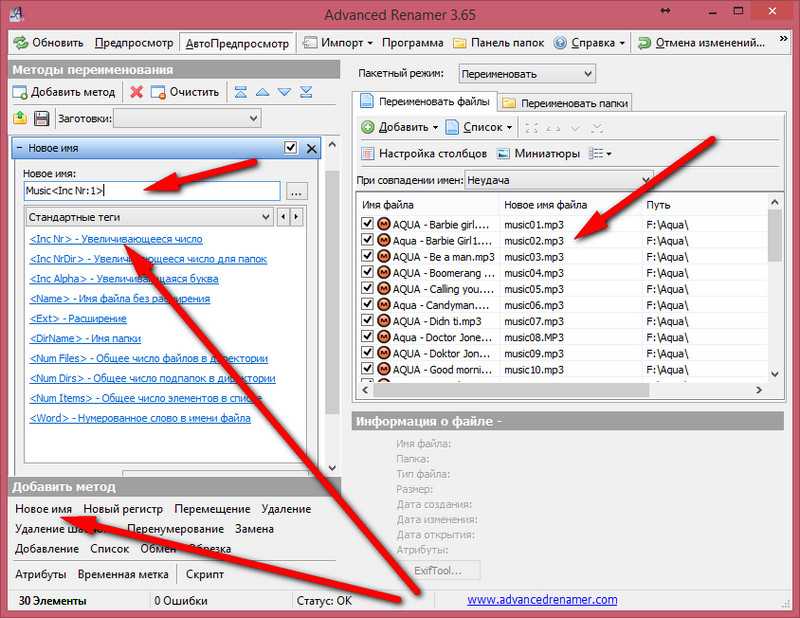


 Ответ AFH правильный, лучше вообще не конвертировать файл. Тем не менее, Генри попросил об этом, поэтому Генри получил это.
Ответ AFH правильный, лучше вообще не конвертировать файл. Тем не менее, Генри попросил об этом, поэтому Генри получил это.